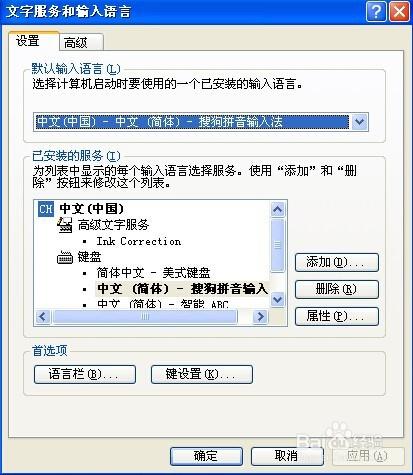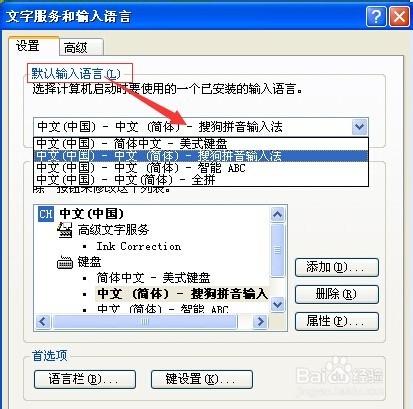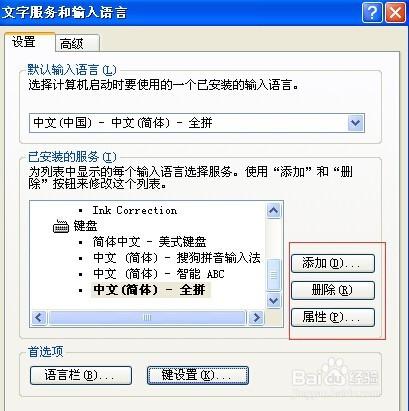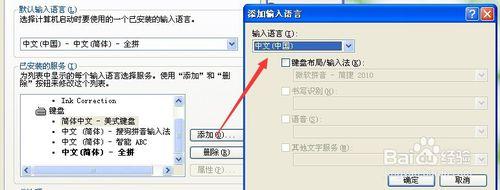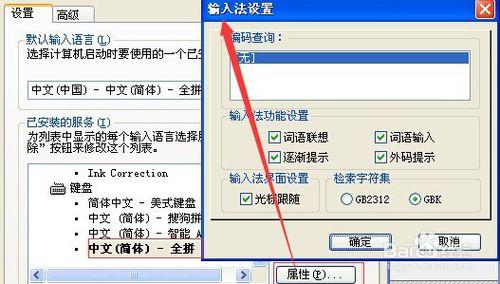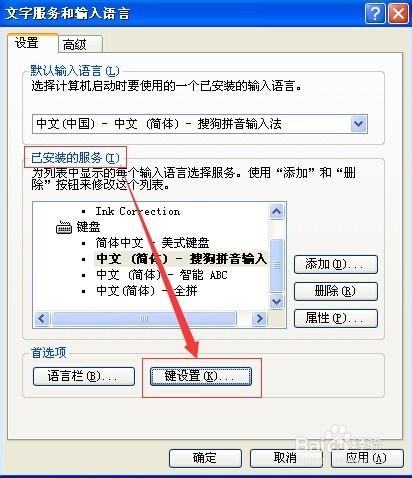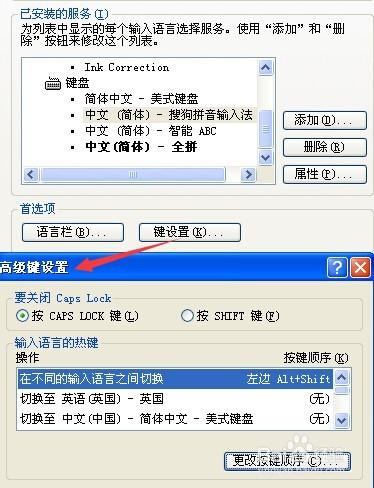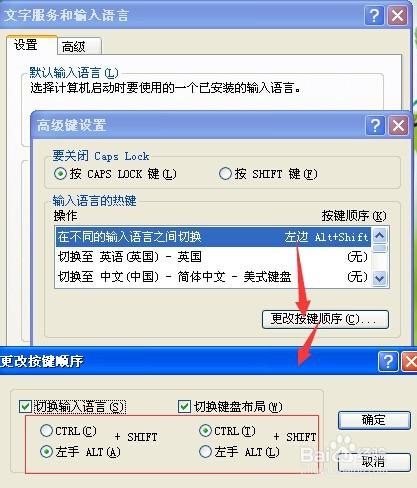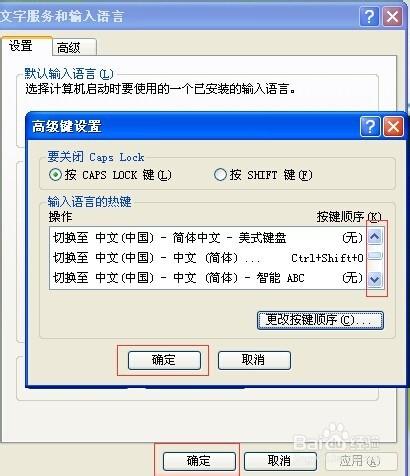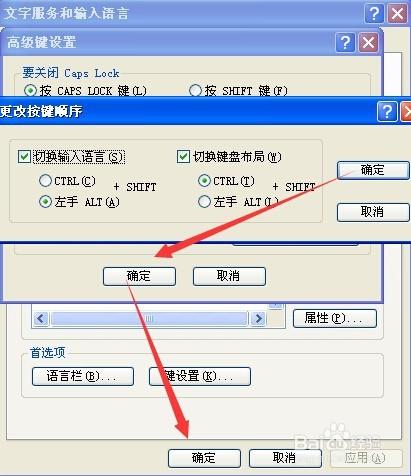我們知道在電腦系統中的輸入法有自帶的默認快捷啟動方式,但個人習慣的不同,習慣使用的快捷方式也不同,那麼怎麼更改系統輸入法快捷設置,讓自己使用起來更方便呢?下面小顧就告訴你,以XP中為例。
工具/原料
裝有系統的電腦一臺
方法/步驟
輸入法小圖標在任務欄右下角,不管在任何輸入法"右擊",輸入法查看菜單欄,點擊菜單欄中的設置,進入輸入法設置對話框:文字服務與輸入語言。
輸入法的所有設置就都在這個頁面中了,在默認輸入語言中選擇已安裝的,自己經常使用的作為輸入法啟動默認項,方便使用。點擊向下圖標進行輸入法選擇。
已安裝的服務,顯示現有系統已經安裝好的所有輸入法的程序。對應這個顯示信息框中的三個操作項:添加、刪除、屬性,可以對已安裝的服務進行相關操作。
添加輸入語言操作,點擊添加,在彈出的對話框中選擇需要添加的語言和鍵盤輸入法或者其他輸入。
刪除就相對簡單很多,選擇需要刪除的輸入法,直接點擊刪除就可以了,同時屬性可以針對於各個不同輸入法的屬性進行設置。
而最主要的快捷鍵設置則是在鍵設置操作中,點擊進入高級鍵設置,可以看到關閉大小寫快捷鍵設置以及其他常用熱鍵。
選擇需要修改的操作,點擊更改按鍵順序就可以按照個人習慣設置了,拉動上下滑動塊,查看,將不符合自己使用習慣的統統都改過來吧。
最後一步就是,一步步進行操作確認啦,知道最後關閉對話框,所有的操作就完成了。